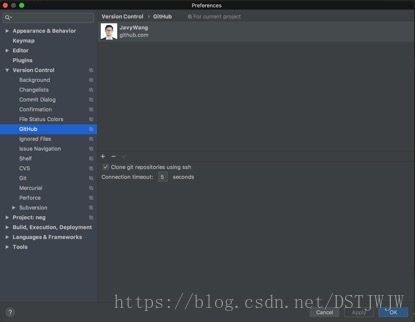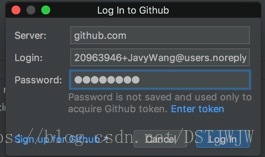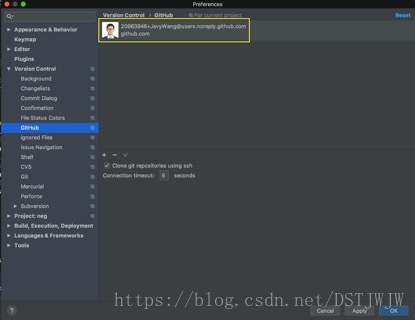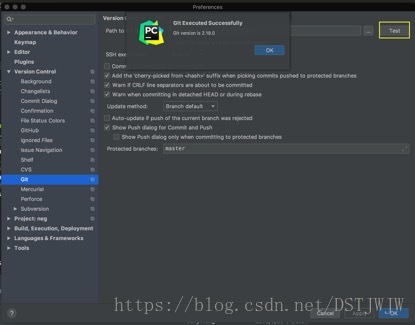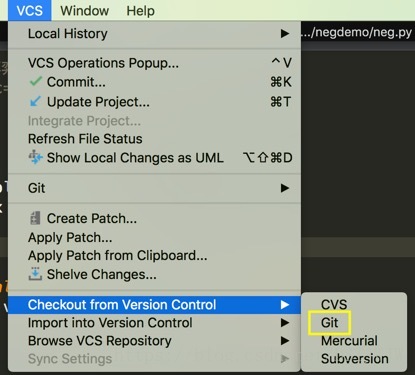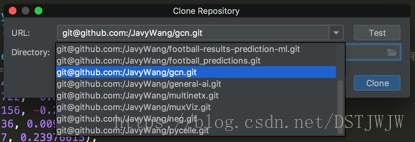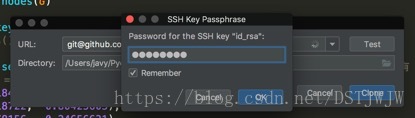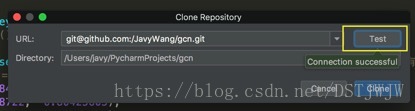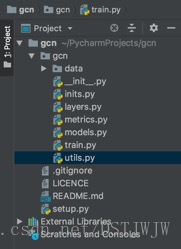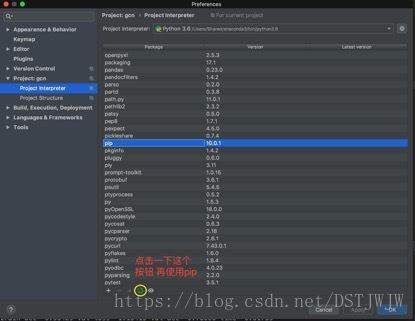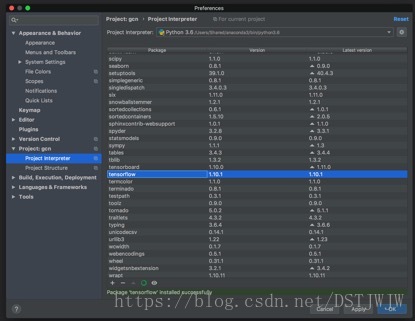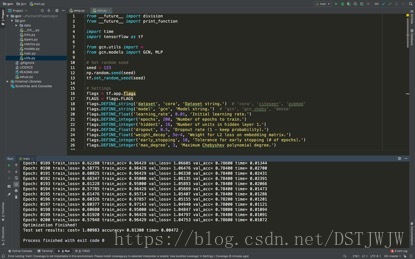刚开始根据网上的教程,在Pycharm菜单栏VCS里面找到“Checkout from Version Control”,结果发现里面没有GitHub这个选项,如下图所示:
我以为是设置里面没有配置好,于是转到Preferences里面检查了一下,看到GitHub账号已经存在,没有什么问题。
突然想到昨天将git里面的邮箱改为了GitHub的推荐邮箱,是不是要重新配置一下,于是将Pycharm里的GitHub账号删除,重新添加,账号改为GitHub的推荐邮箱,如下图:
密码就是GitHub账号的密码,点击“Log in”就可以了,可以看到账号已经更新:
在进入git里面点击一下“test”测试是否连接,如下图:
没有问题,我以为就这样解决了,再去VCS里面找“Checkout from Version Control”,结果发现还是没有GitHub这个选项,于是怀疑这个版本的Pycharm根本就没有设置这个选项。
然后我试试了点击git,发现原来就是通过git来克隆项目的,如下图:
点击后出来下面的界面:
选择我想克隆的项目,提示输入SSH密钥,不是GitHub的登陆密码,是自己的macOS账号密码。
然后点击“test”试试能否连接:
连接成功,点击clone后,项目就从GitHub上克隆到Pycharm上了,如下图所示:
为了让代码运行起来,还需要再装一个tensorflow的库。
开始我直接打开pip进去搜索没有看到任何库,不知道哪里出问题了,最后点击了一下最下面的那个圈圈⭕️,意思是使用conda库管理器:
然后再用pip安装tensorflow成功:
安装完后可以看到tensorflow已经添加到anaconda目录下了:
最后,运行一下代码,成功!